实用的功能设计,看图选图工具软件——美图看看
一款工具软件凭借什么打动用户的心、并能长期为其所用?其实很简单,功能够实用,设计够贴心。在图片浏览领域,小编觉得美图看看所表现出来的诸多依据用户使用实际设计的功能及设置,就能很好的满足用户的需要,让大家用的更加顺心。
一、看图速度够快 切换方式灵活
相比其他同类软件,美图看看具有更优秀的看图窗口叫起速度;在启用大图浏览窗口后,即便是像《速度与激情5》高清数码海报这样的大图,也能很流畅的完成浏览切换。而且对系统资源的占用也非常低,小编从任务管理器里发现,美图看看仅占用了25000K左右;而一个正在编辑的Word窗口就要占用约80000K的系统资源。
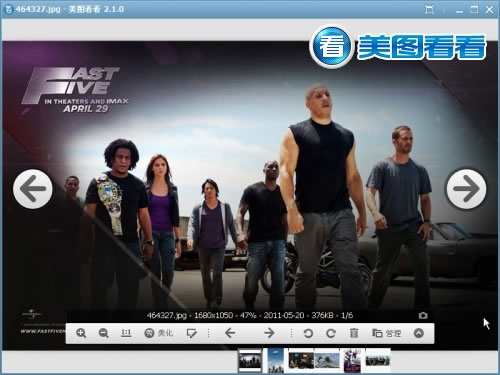
图01 美图看看大图浏览模式
每个人都有一套自己的软件使用的习惯,看图浏览自然也是如此,用户都希望手中的看图工具能“更听话”一些。美图看看尽管是一款小巧的看图工具,但却充分照顾到了用户的使用体验。考虑到不同用户的使用习惯,美图看看特意在设置窗口中加入使用习惯一栏,方便用户依据自己的喜好对看图流程进行调整:比如看图时鼠标滚轮的功能、双击图片的作用等,都可以自己定义操作结果,非常贴心。
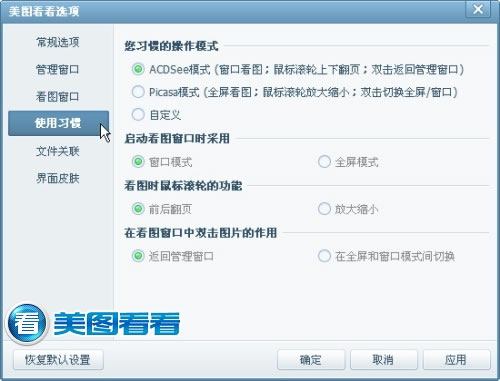
图02 在美图看看中设置使用习惯
二、看图操作环境自由调整 更符合使用实际
对于看图界面的设置当然也不可或缺:比如我们在看漫画图片时,为了能看清图片内容,希望浏览的图片均处于放大一定比例的状态。那么我们就可以在“看图窗口”设置选项下,将“翻页时保持缩放比例”一项勾选。此时,所有图片在浏览时就都能保持放大一定比例的状态,而不会在翻页后还原;同时还有浏览窗口背景色、看图窗口总在最前等选项可供设置。
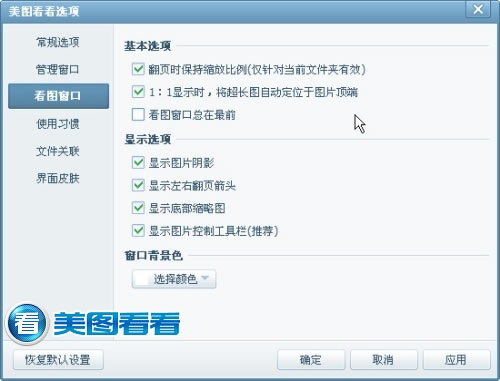
图03 设置看图窗口相关属性
另外,如果你希望下次打开美图看看,可以自动进入预设的图片文件夹,那就在“管理窗口”选项下,从“启动时打开”中选择一种方式。如果是办公室电脑,那小编建议大家勾选浏览隐私一项,你们懂的。
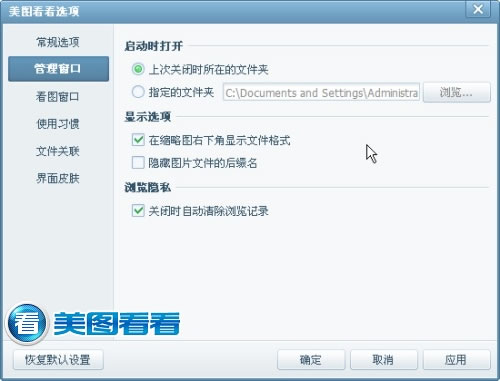
图04 管理窗口相关属性调整
三、“拳头”型实用功能 更好的满足用户体验
图片浏览软件,除去一般的看图选图,还有木有更加给力的功能呢?比如可以批量的调整一下图片尺寸、能够方便的筛选需要的图片,最好还能方便的实现网络上传。以上的这些“拳头”型功能,美图看看也都统统具备。
拿图片筛选应用来说,美图看看的“一键文件夹穿透”功能,就能方便用户一键查看同目录下多个文件夹中的图片;而“一键上传新浪微博/人人网相册”功能,又能帮助用户快速的将筛选出来的照片上传网络(上传人人网相册支持多张图片同时上传哦),和好友一同分享。
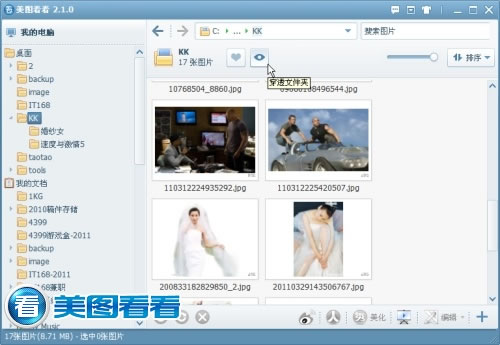
图05一键文件夹穿透
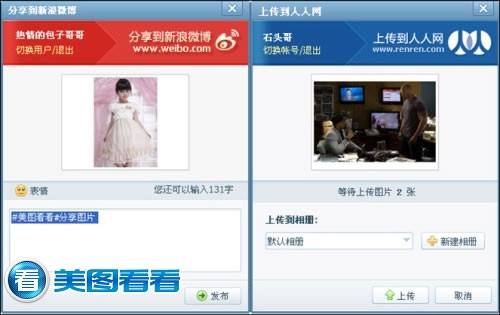
图06 一键上传新浪微博/人人网相册
其实,我们都希望用一款工具软件,就能帮我们完成某一应用领域的所有应用操作;但同时,我们又不希望它过于臃肿复杂。美图看看无疑就是当下看图选图应用领域中,最值得大家收藏和使用的一款好用软件。